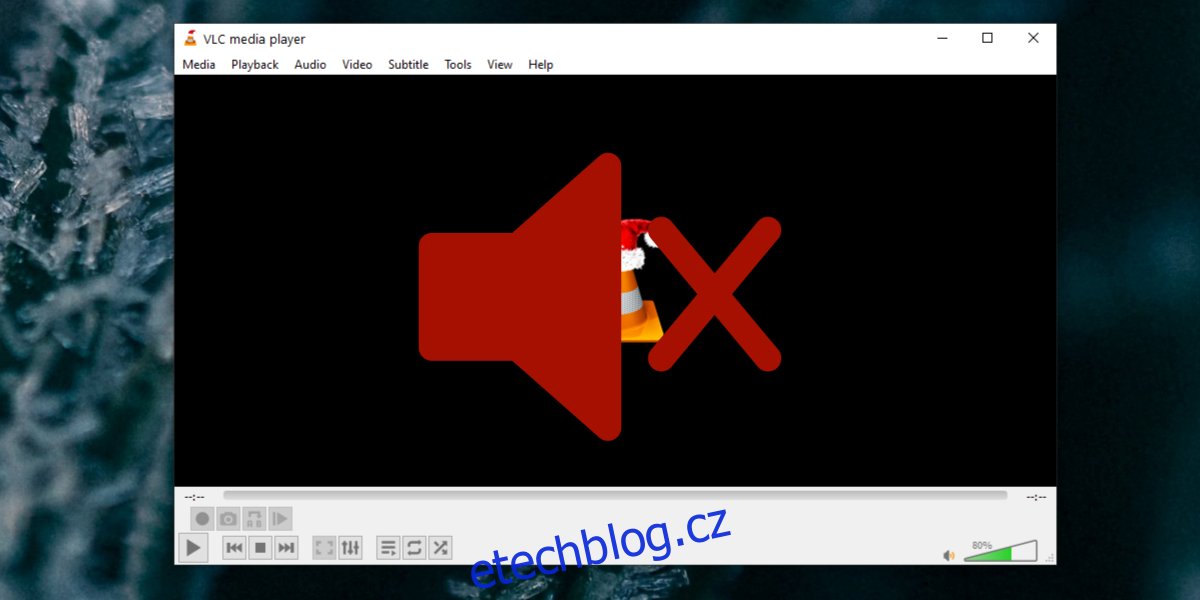VLC je aplikace pro přehrávání všech typů mediálních souborů. Dokáže přehrávat audio i video soubory a je podporováno mnoho obskurních formátů souborů.
I když je přehrávač VLC nejlépe známý jako vynikající přehrávač médií, umí mnohem více než jen přehrávat videa a hudbu. Může streamovat živé vysílání z internetu, nahrávat obrazovku a také převádět soubory.
Přehrávač VLC podporuje různé formáty pro převod souborů a během převodu můžete také snížit snímkovou frekvenci videa a datový tok zvuku v souboru. Uživatelské rozhraní není o čem psát a je spíše neintuitivní, ale přesto funguje.
Table of Contents
Konverze VLC bez zvuku?
Převod videa pomocí VLC je komplikovaný proces se spoustou možností, které lze povolit. Při převodu videí byste se měli ujistit, že jste zaškrtli všechna políčka.

Převést na VLC [file_extension] ŽÁDNÝ zvuk
Pokud vaše převedené video nemá po převodu žádný zvuk, znamená to, že něco nebylo zkontrolováno nebo nastaveno správně. Zde je několik oprav, které můžete vyzkoušet.
1. Zkontrolujte tok zvuku
VLC player zpracovává video a audio streamy odděleně a je možné, že audio stream nebyl během převodu povolen. Výsledkem bude převedení videa bez zvuku.
Otevřete přehrávač VLC.
Přejděte na Soubor > Převést/Uložit.
Přidejte video, které chcete převést.
Klikněte na ikonu klíče vedle rozbalovací nabídky profilu.
Přejděte na kartu Zvukový kodek.
Povolit ‚Audio‘.
Dokončete konverzi videa a zkontrolujte převedené video na zvuk.
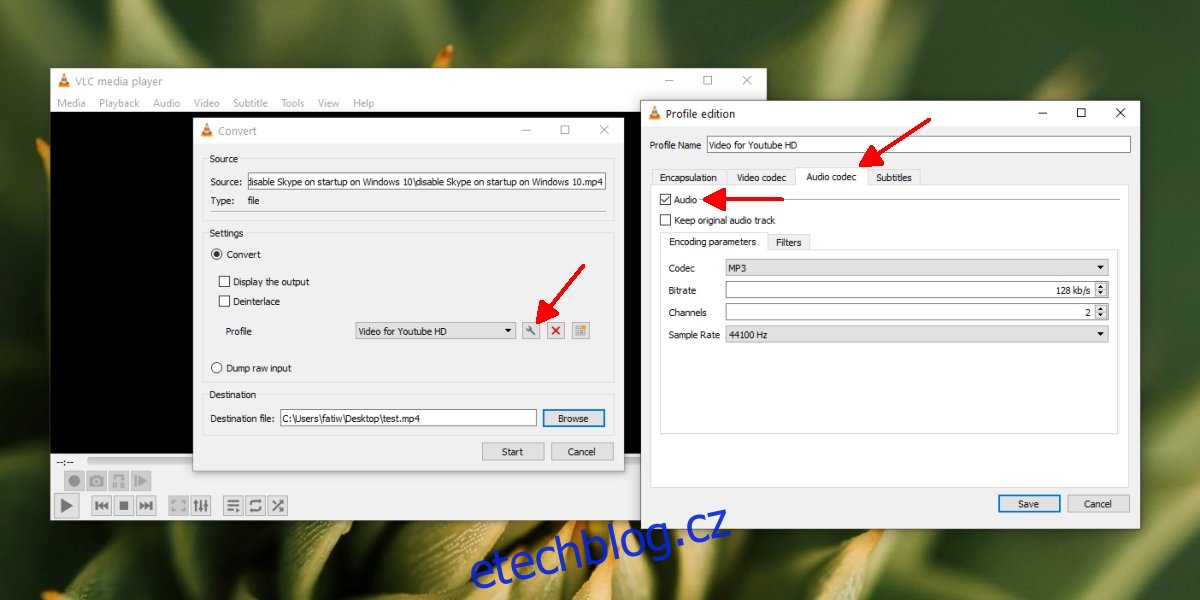
2. Změňte vzorkovací frekvenci zvuku
Zvuk má vlastnost zvanou vzorkovací frekvence, která určuje jeho kvalitu. Pokud je soubor zpracován s nižší nebo vyšší vzorkovací frekvencí, než má původně, zvuk se nemusí přehrát nebo převést správně
Otevřete Průzkumník souborů.
Přejděte na původní soubor videa, který se pokoušíte převést.
Klepněte pravým tlačítkem myši na soubor a z kontextové nabídky vyberte Vlastnosti.
Přejděte na kartu Podrobnosti.
V části Zvuk zkontrolujte aktuální vzorkovací frekvenci zvuku.
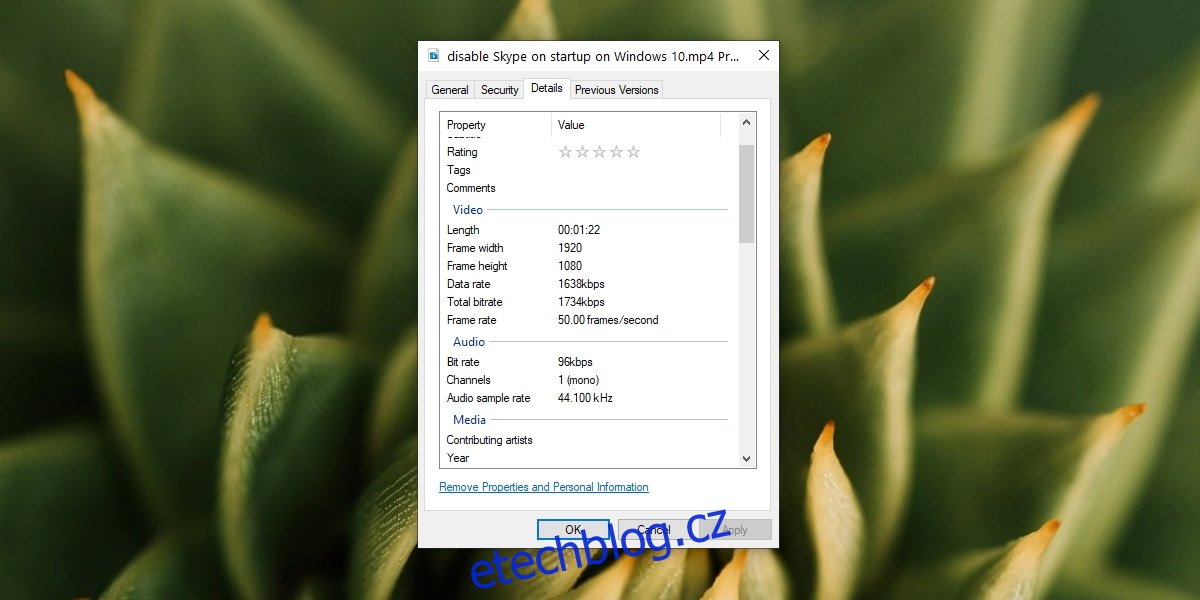
Otevřete přehrávač VLC a přidejte video, které chcete převést.
V okně Nastavení zvuku vyberte vzorkovací frekvenci, která je stejná jako u původního souboru.
Převeďte soubor a zvuk by se měl přehrát.
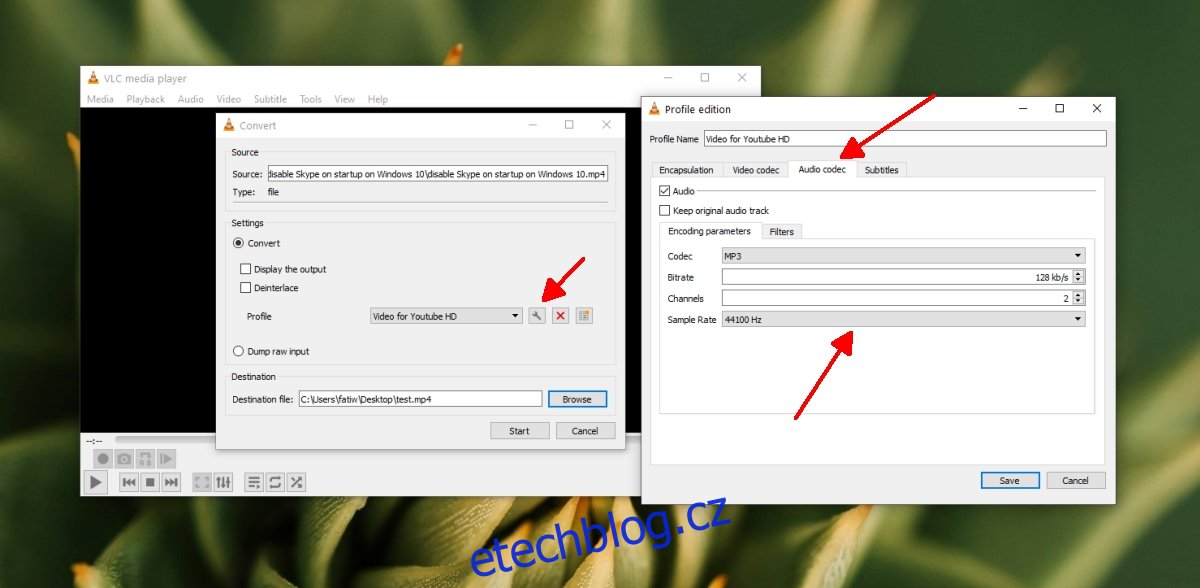
3. Změňte shodu se standardy
VLC uživatelé FFMPEG pro převod souborů. Je to základní kodek pro mnoho souborů, které převádí.
Otevřete přehrávač VLC.
Přejděte na Nástroje>Předvolby.
Chcete-li získat úplný seznam předvoleb VLC, povolte možnost „Vše“.
Rozbalte položku Vstup/kodeky.
Rozbalte Video kodeky.
Vyberte FFMPEG.
V podokně napravo vyhledejte položku Strict standard compliance.
Nastavte jeho hodnotu na -2.
Uložte změnu.
Převeďte soubor.
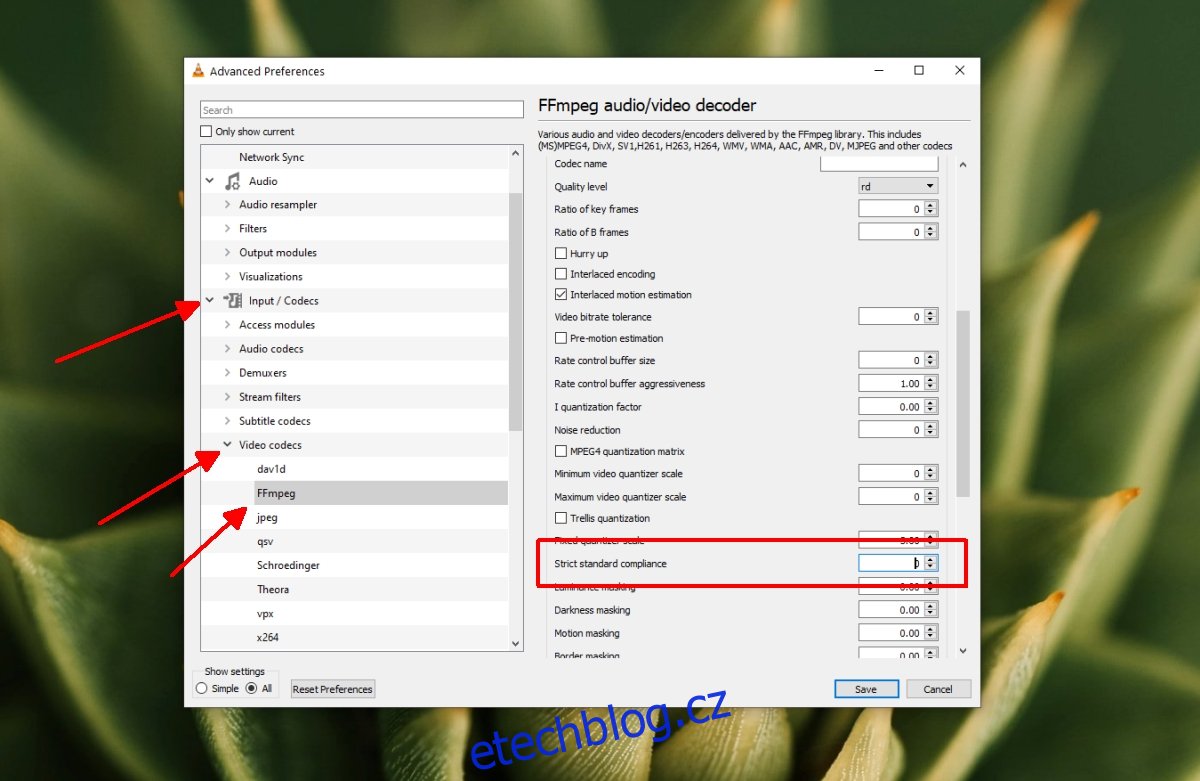
Závěr
VLC player se doporučuje pro všechny druhy přehrávání médií, ale není to nejlepší aplikace pro konverzi videa. Používá FFMPEG, ale uživatelské rozhraní je komplikované a převedené soubory mají často problémy. Nejlepší je najít alternativu, pokud můžete, a používat VLC pouze v případě, že není k dispozici žádná lepší možnost.